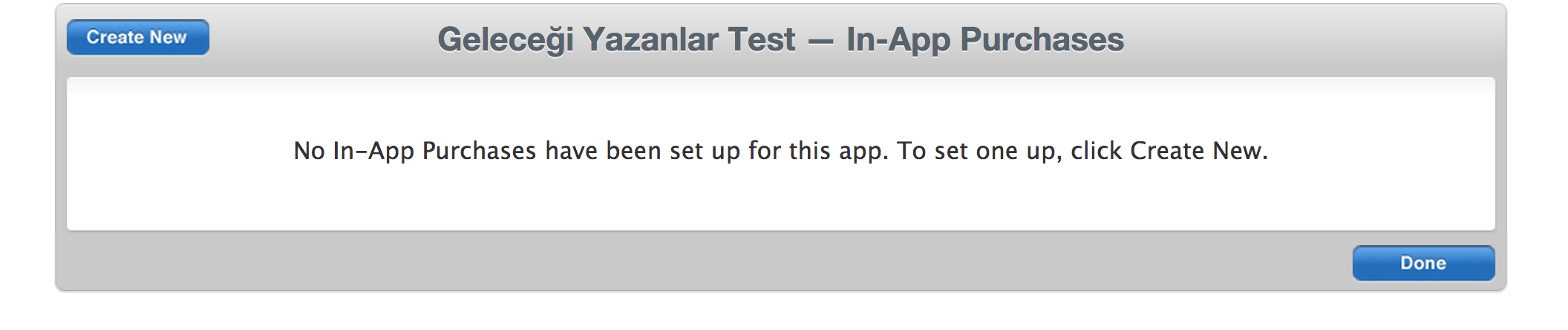AppStore, Apple'ın iOS işletim sistemli cihazlarla beraber sunduğu, kullanıcıların geliştiriciler tarafından hazırlanan uygulamalara kolayca erişmesini sağlayan çevrimiçi markete verilen isimdir. Bir iOS cihaza uygulama yüklenmek istendiğinde, kullanıcı cihazındaki AppStore uygulamasını çalıştırarak bu çevrimiçi markete bağlanır ve yüklemek istediği uygulamayı satın alarak cihazına yüklemeyi başlatır.
Piyasada bulunan yaklaşık 500 milyon iOS cihaz için uygulama yükleme noktası olan AppStore'da 1,3 milyonun üzerinde uygulama bulunmaktadır.
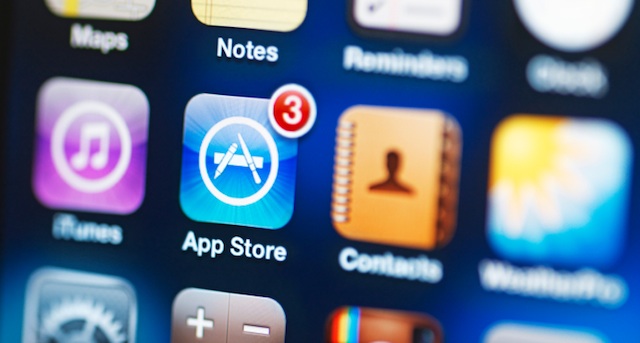
Daha önceki bölümde anlattığımız gibi, Xcode üzerinde geliştirdiğimiz bir iPhone projesini simulatörde çalıştırmak için herhangi bir kısıtlama bulunmamaktadır ancak uygulamayı AppStore'a göndermek niyetiniz varsa kesinlikle cihaz üzerinde denemenizi tavsiye ederiz. Simülatör işlemci ve bellek kullanımında gerçek cihaz gibi kısıtlamalara sahip olmadığından uygulamanız cihaz üzerinde beklenmedik hatalarla karşılaşabilir. Performans sorunları ve diğer öngörülemeyen hataları (örneğin disk yönetimi) önceden belirlemek için uygulamayı cihaz üzerinde test etmemiz gerekir.
Apple AppStore'a uygulama göndermek için de senelik 99 dolarlık hesabı açtırmanızı istemektedir. Bu hesabın nasıl açılacağı bir önceki bölümde anlatıldığı için burada tekrardan anlatmayacağız.
Uygulamayı göndermek için ilk adım olarak iTunes Connect üzerinde uygulamamızın AppStore üzerinde görüntülenecek bilgilerini oluşturmamız gerekmektedir. https://itunesconnect.apple.com/ üzerinden erişebileceğiniz yönetici hesabı, uygulamalarınızın yüklenme sayıları, satışlardan elde ettiğiniz gelir, onay süreci gibi bilgilere ulaşmanızı sağlar.
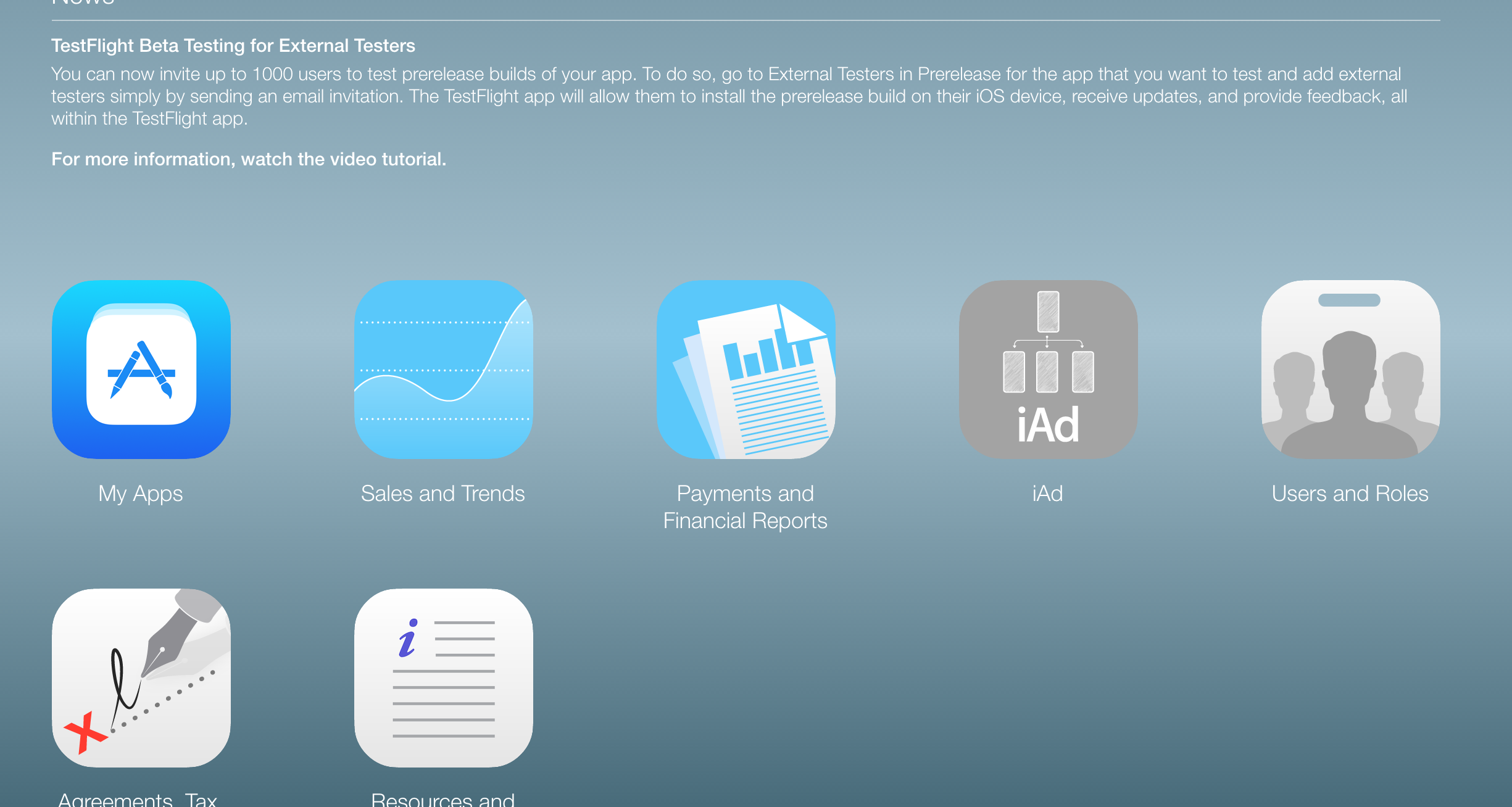
Ana ekranda My Apps seçeneği ile uygulamalarımızı görüntüleyebiliriz. Hesabınızı ilk defa açtıysanız, bu ekranda bir uygulama görmeyeceksiniz. Yeni bir uygulama eklemek için ekranında sol üst kısmında yer alan Add New App düğmesine tıklamanız gerekir.
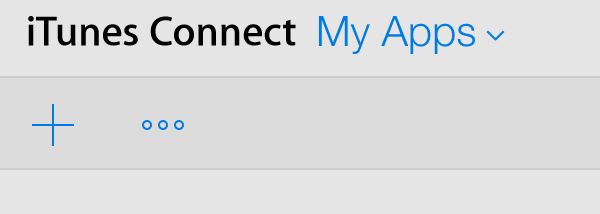
Bu noktadan sonra karşınıza yeni uygulama oluşturma sihirbazı gelecek;
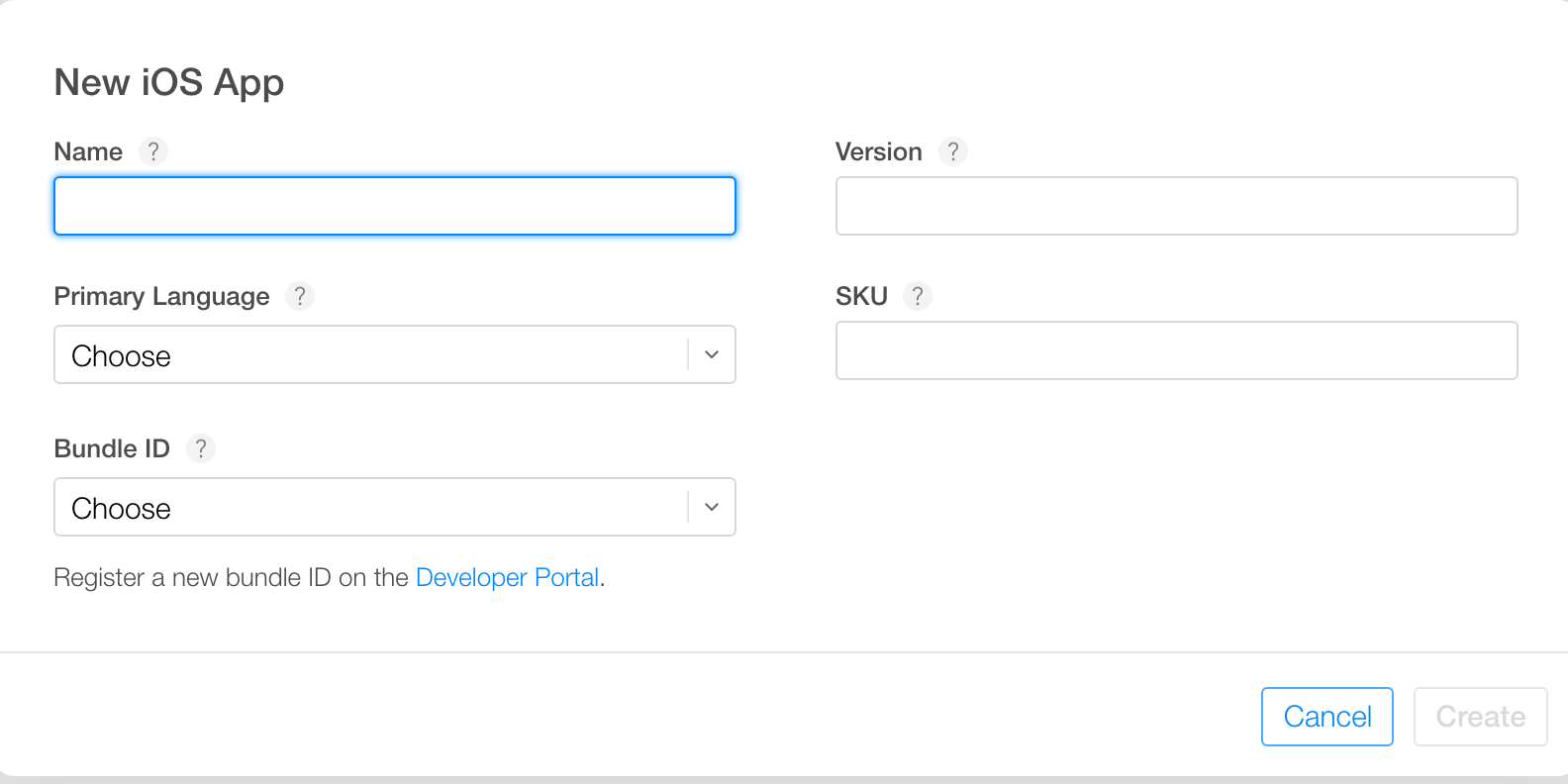
İlk ekranda girmeniz gereken bilgiler uygulamanızla ilgili genel bilgilerdir. İlk olarak uygulamanın dilini seçmeniz gerekir. "Name", uygulamanıza vereceğiniz isimdir. "SKU Number" ise uygulamanız için sizin oluşturacağınız bir koddur. "Bundle ID" ise uygulamanıza ait geliştirici portalda oluşturduğunuz tanımlayıcıdır. Eğer bu tanımlayıcıyı henüz oluşturmadıysanız bir önceki bölüme göz atmanızı tavsiye ederiz. Bu noktadan sonra karşınıza uzun bir ekran gelmektedir. Sürüm hakkında gerekli bilgileri buraya gireceksiniz.
Şimdi bölüm bölüm kısımları inceleyelim:

Bu bölümde uygulamanın farklı ekran boyutları için ekran görüntülerini, açıklamaları, uygulamanın web sitesi, uygulamanın aranırken kullanıcak anahtar kelimeleri eklersiniz. Biraz aşağıdaki diğer bölümde ise karşınıza aşağıdaki gibi bir uygulama hakkında genel bilgileri isteyen ekran gelir.
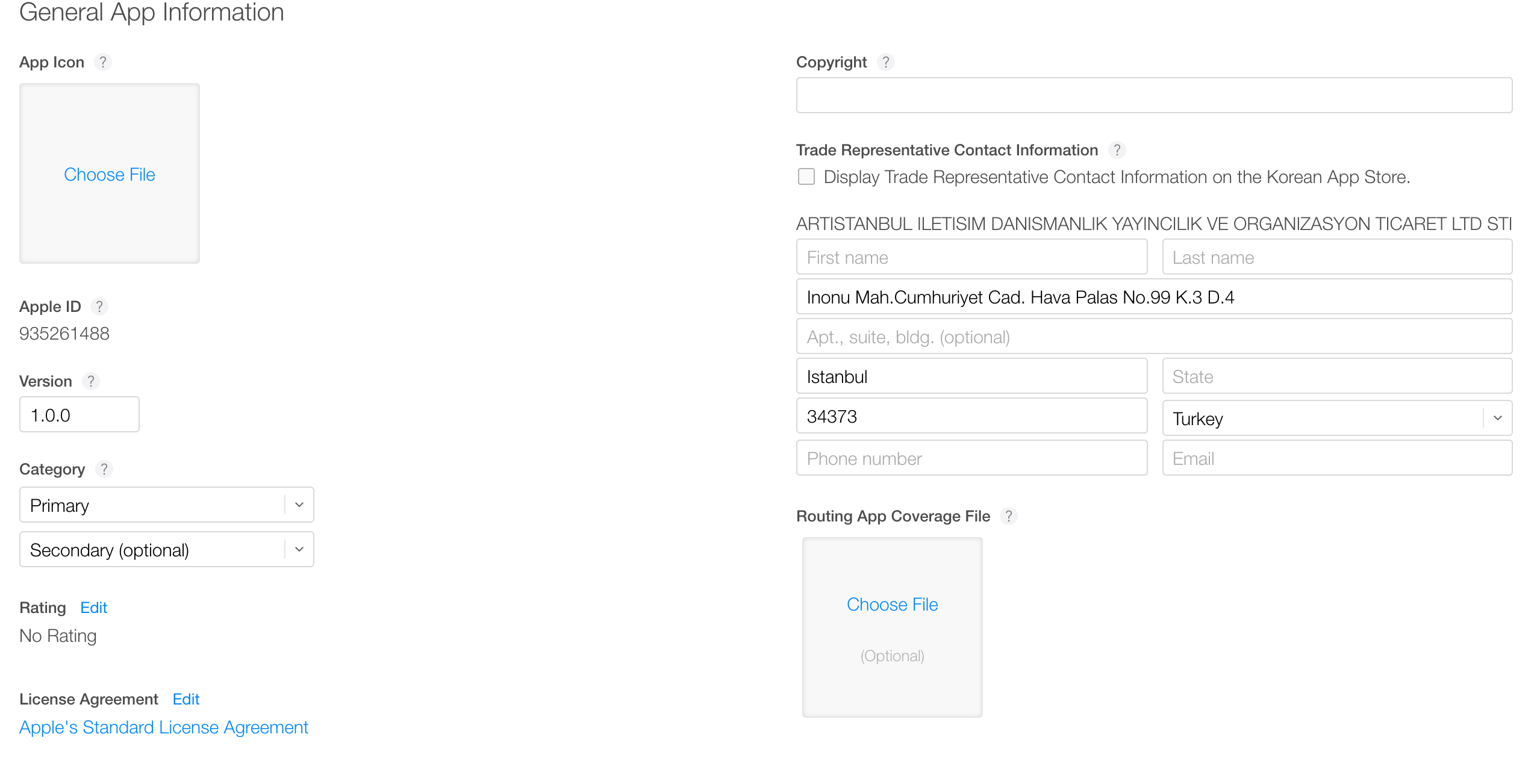
Uygulamanızın simgesini, kategorisini, lisans antlaşmasını, fikri ve ticari haklarının temsilinin kimde olduğunu hakkında bilgileri girersiniz. Bu ekrandan sonra karşılaşacağınız bölüm uygulamanızın paketlenmiş halinin bilgileridir.
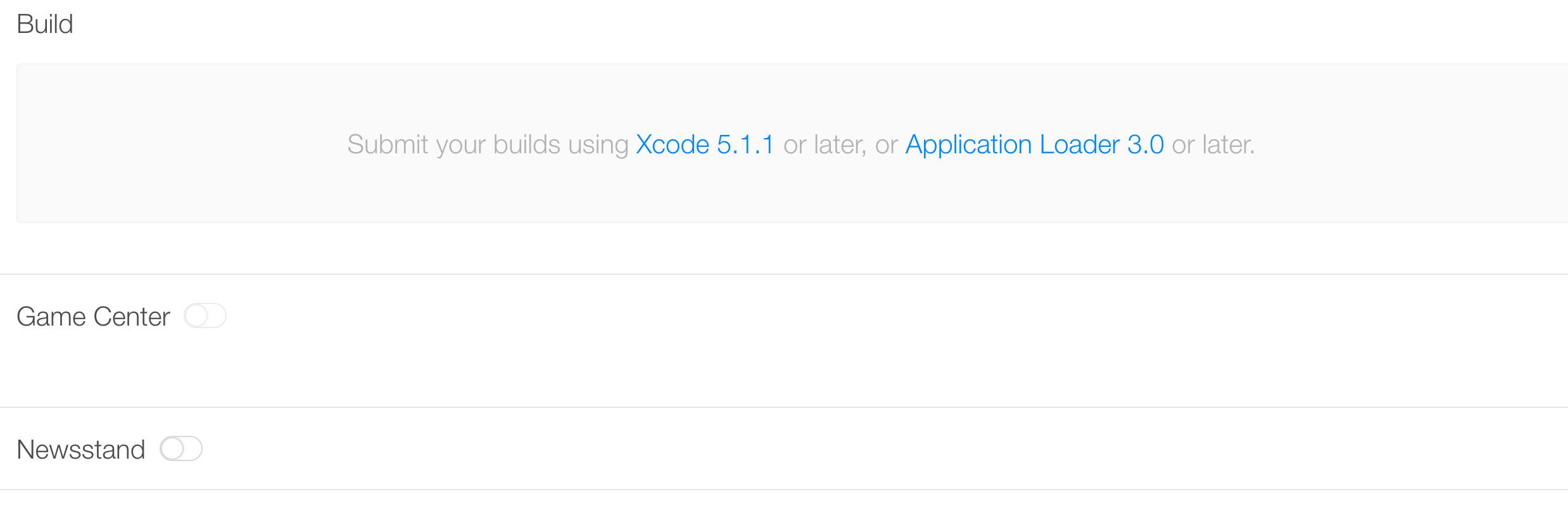
Burada projenizi yükler, uygulamanızın Oyun Merkezi ve Gazetelik bölümüyle ilişkili olup olmadığını belirtirsiniz. Karşınıza gelecek ekran uygulamanız denetlenirken iletişim kurulacak kişi bilgileri ve karşı taraf (Apple) için ileteceğiniz notların girilmesine olanak sağlar.
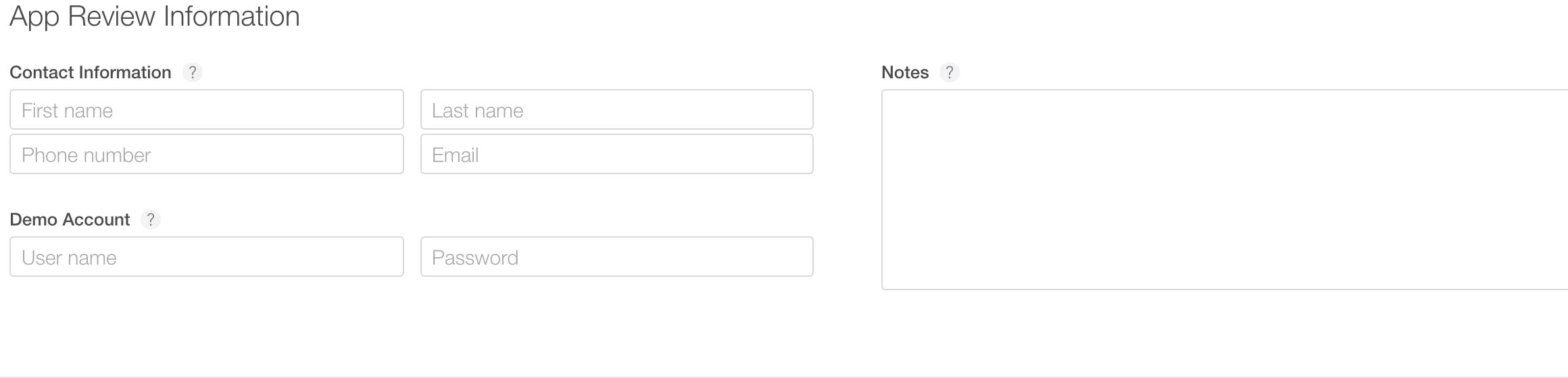
Bu bölümden sonra uygulamanızı Apple'ın incelemesi için sağ üst köşede yer alan "Submit for Review" düğmesine tıklayarak yollayabilirsiniz.
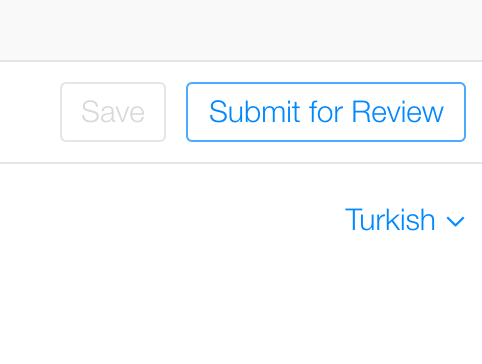
Uygulamanızı eğer ücretli yapacaksanız, aşağıda örneğini gördüğünüz ekrandaki gibi fiyatlandırma zamanı ve ücret miktarını belirtmelisiniz.
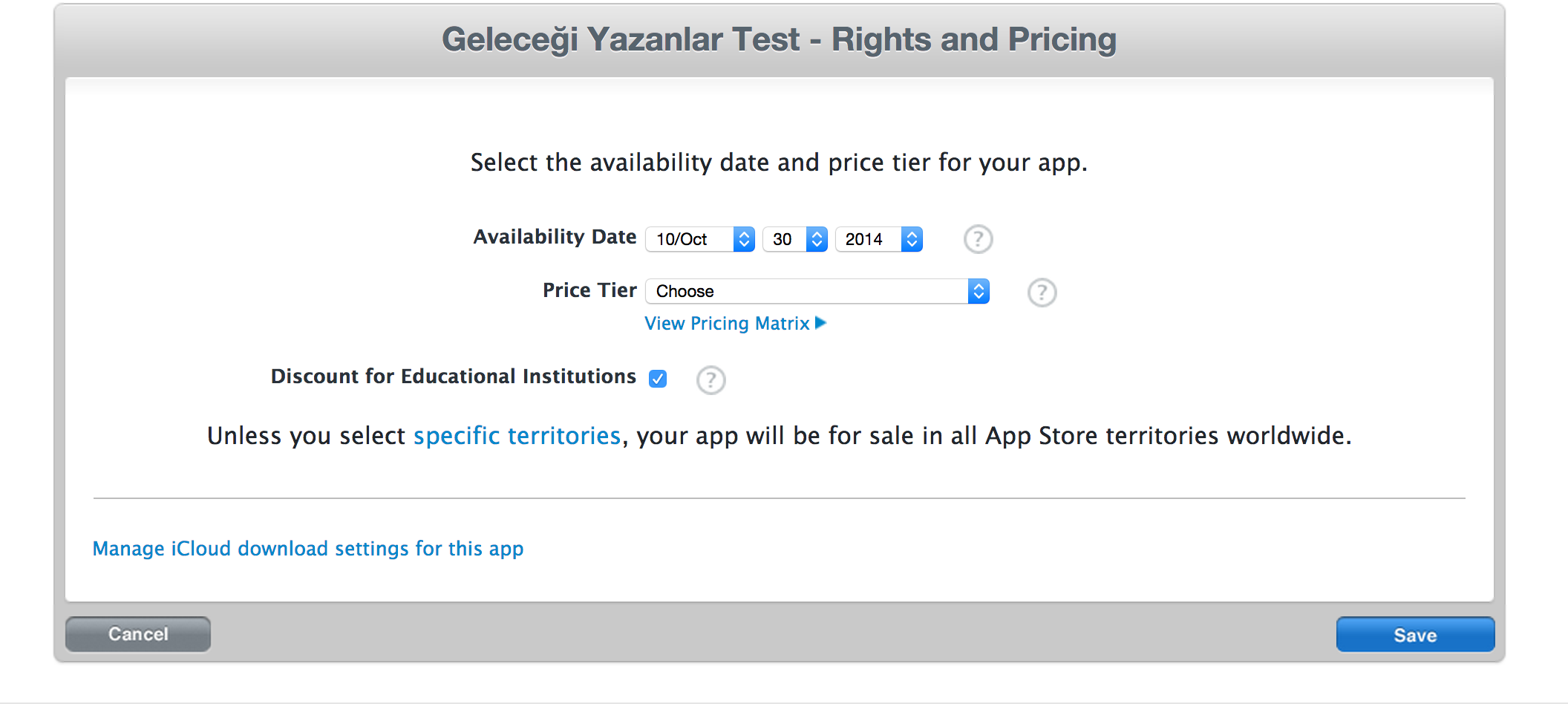
Aynı şekilde uygulama içi satın almalar yapacaksanız In-App Purchase kısmını kullanabilirsiniz.